AutoCAD2010如何添加样板文件?
时间:2021-09-07 来源:互联网
相信熟悉AutoCAD的用户都知道,在AutoCAD中,有个样板功能,其实也就是模板,通过样板文件,我们在绘制图纸的时候就可以省去很多重复的步骤,省时又省力。那么,AutoCAD2010如何添加样板文件呢?下面,我们就一起往下看看样板文件的具体添加方法吧!
方法步骤
1、打开CAD2010,出现绘图界面;
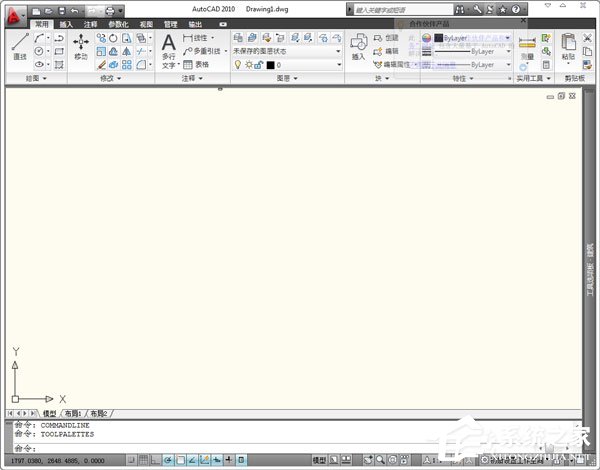
2、单击鼠标右键出现一个菜单栏,然后点击“选项”,出现如图所示对话框,点击“文件”,进行下一步;
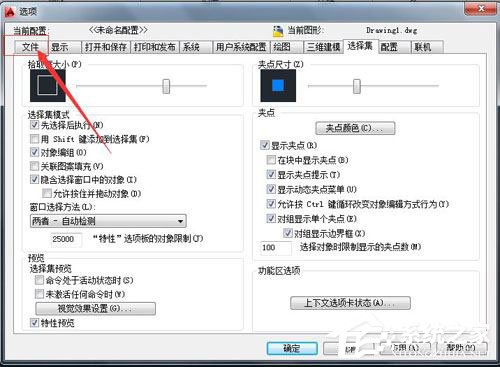
3、单击“样板设置”前面“+”号,进行下一步;
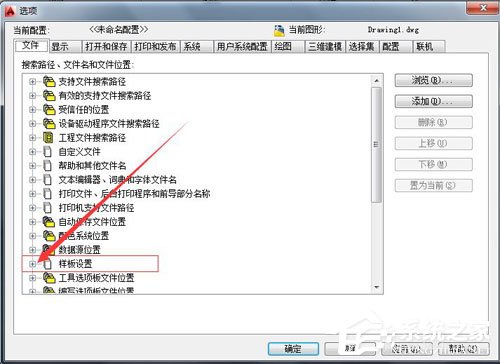
4、单击“快速新建的样板文件名”前面“+”号,进行下一步;
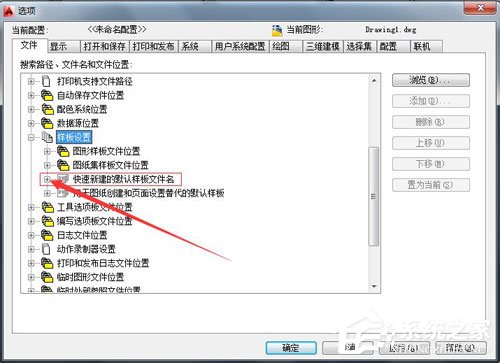
5、双击“无”,进行下一步;
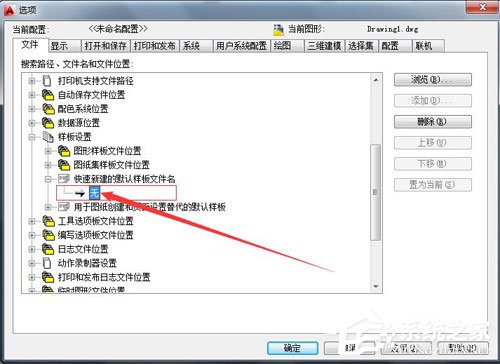
6、单击如图所示位置,选择图层样板文件,进行下一步;
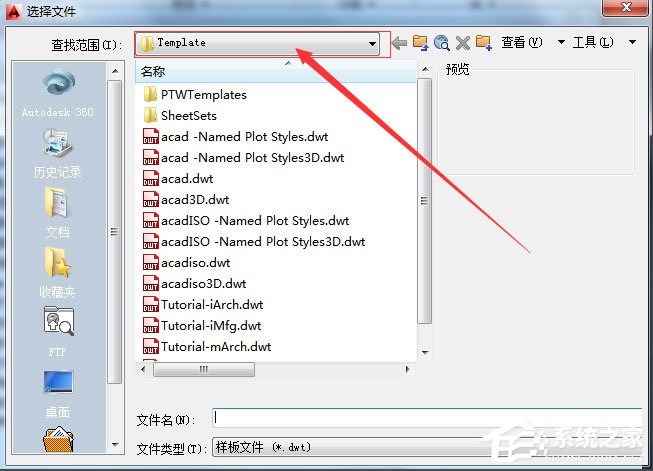
7、双击自己创建的dwt格式的图层样板(图中小编仅给大家示例),进行下一步;
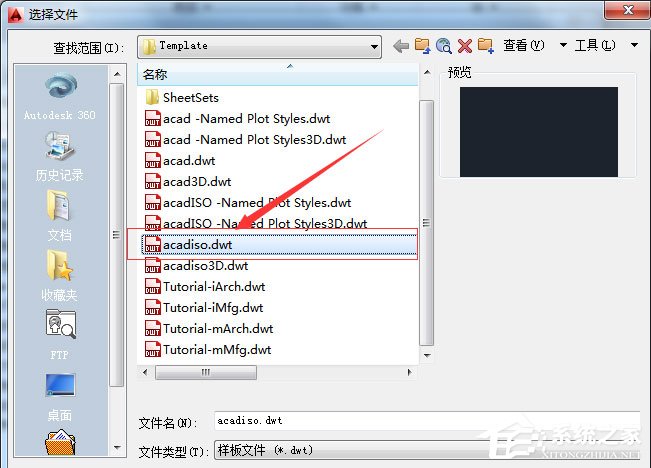
8、原来的“无”就变成了图层样板文件,单击“应用”后单击“确定”即可。
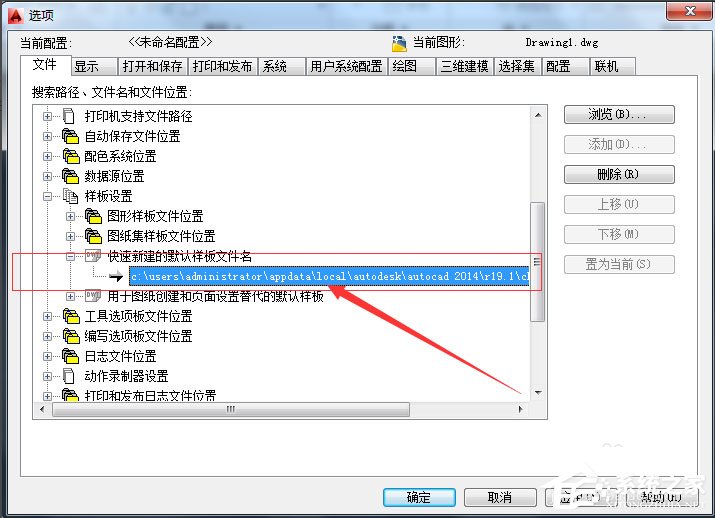
相关阅读更多 +
-
 怪物猎人(踏上龙神之路,探寻天空的宝藏) 2026-01-13
怪物猎人(踏上龙神之路,探寻天空的宝藏) 2026-01-13 -
 燕云十六声无名剑法好还是积矩九剑好 2026-01-13
燕云十六声无名剑法好还是积矩九剑好 2026-01-13 -
 预视武宗飞叶派怎么玩 2026-01-13
预视武宗飞叶派怎么玩 2026-01-13 -
 噬血代码2配置要求 2026-01-13
噬血代码2配置要求 2026-01-13 -
 燕云十六声云蛇王骨在哪里 2026-01-13
燕云十六声云蛇王骨在哪里 2026-01-13 -
 燕云十六声不见山滹沱过河玩法攻略 2026-01-13
燕云十六声不见山滹沱过河玩法攻略 2026-01-13
最近更新





